SQL Server2008的安装,SQLServer2008的安装......
2023-02-22 271 安装
我们很多地方都使用到jdk,而jdk不是安装就能使用,必须要配置才可以使用。
安装JDK 选择安装目录 安装过程中会出现两次 安装提示 。第一次是安装 jdk ,第二次是安装 jre 。建议两个都安装在同一个java文件夹中的不同文件夹中。(不能都安装在java文件夹的根目录下,jdk和jre安装在同一文件夹会出错)

安装的时候选择路径,大多数默认,点击下一步,在安装jre的时候不能和jdk安装在一个目录,选择一个目录点击下一步,




配置win10的环境变量;右键打开“此电脑”,打开属性,进入到控制面板,打开“高级系统设置”,进入“环境变量”
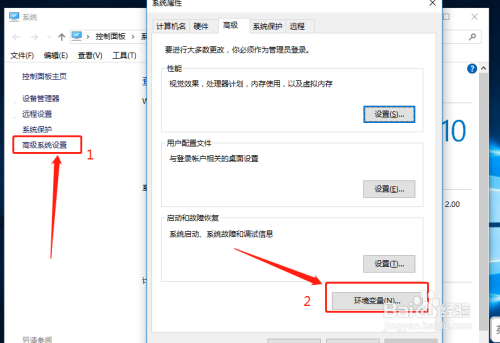
点击“新建” ,弹出窗口,环境的变量:JAVA_HOME 变量值为Java的安装路径,本人为:C:Program FilesJavajdk1.8.0_144 ,点击“确定”按钮

点击“新建” ,弹出窗口,环境的变量:CLASSPASS ,变量值为:%JAVA_HOME%libdt.jar;%JAVA_HOME%libtools.jar

我们 更改 Path 的值,选中path 栏,点击“编辑”弹出窗口,我输入%JAVA_HOME%bin;%JAVA_HOME%jrebin 。点击“确定”按钮,完成。
注:这里中间有一个分号,与win7是有区别的。win10要点击两次右上角“新建”,然后才编辑的。


配置完成,最后点击确定按钮,然后可以进入cmd中检查Java是否安装正确,检查的命令为 java -version检查版本,然后再输入指令:java、javac,输出相关的结果,这样我们的jdk配置成功。

以上方法由办公区教程网编辑摘抄自百度经验可供大家参考!
相关文章